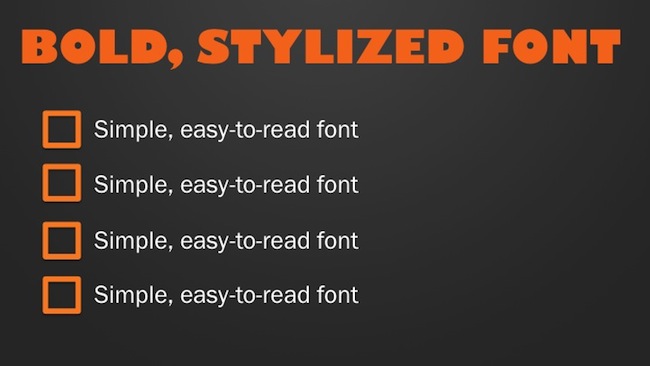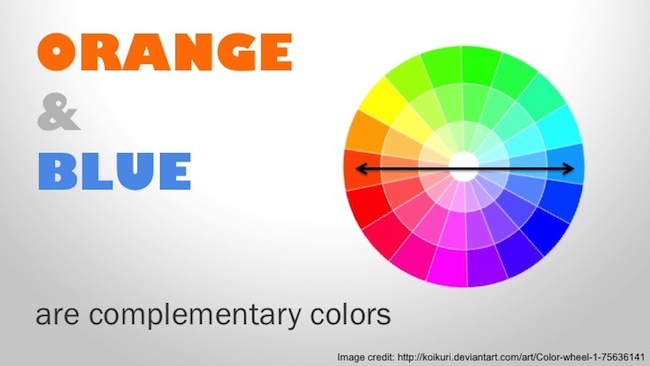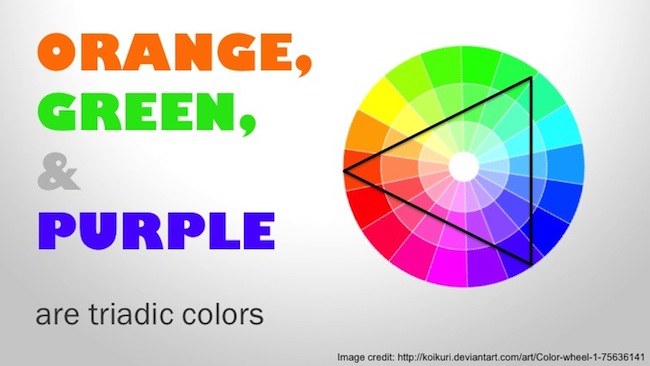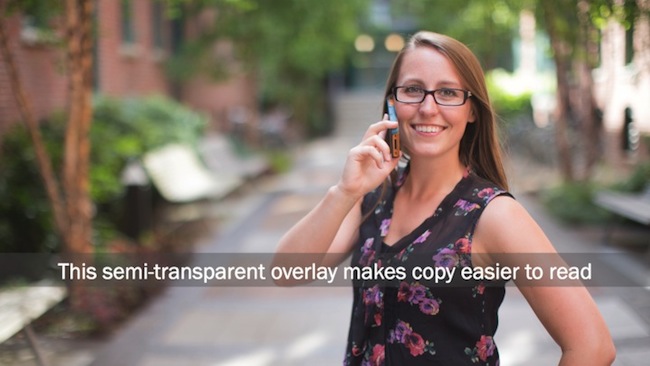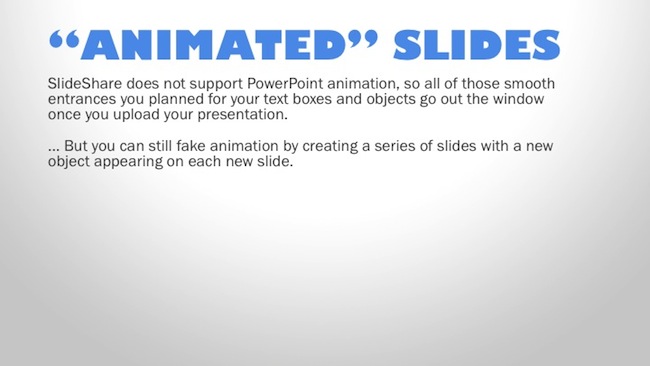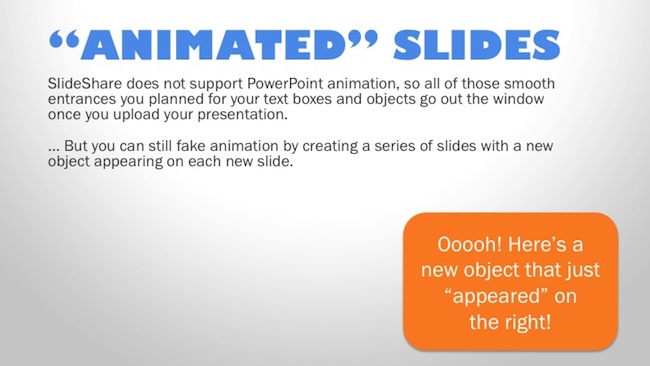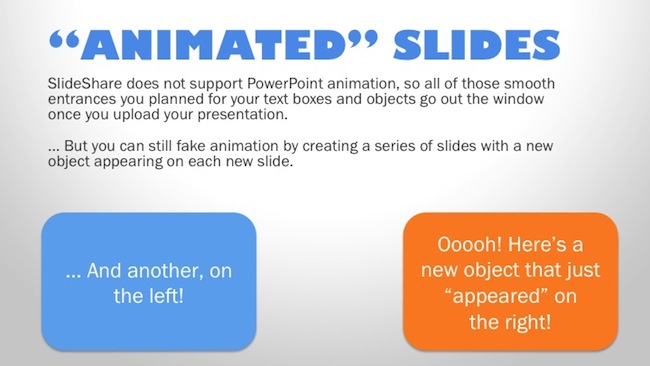Dopo aver esaminato attentamente la tua prima presentazione in SlideShare, poniti questa domanda: cosa posso migliorare? Una volta capito dove c’è spazio per migliorare incomincia a lavorare sui tuoi contenuti.
Ora il cerchio della mediocrità si è interrotto, trasformandosi nel cerchio del miglioramento. Con ogni nuova presentazione che creerai, raggiungerai sempre maggiore qualità. La parte più difficile del lavoro, è individuare quali sono gli aspetti che devono essere migliorati.
Ad un occhio inesperto le presentazioni possono sembrare tutte uguali: un mucchio di testo e immagini messe insieme per trasmettere un messaggio. Un esame più attento e accurato delle presentazioni in SlideShare più visitate, racconta tutta un’altra storia: ci sono diverse pratiche che possono aiutarti a migliorare la tua presentazione da buona a grandiosa.
Ecco 7 pratiche per una presentazione in SlideShare di successo:
1) Fai Attenzione alla Selezione del Font
[box type=”shadow” ]In tipografia e in informatica il tipo di carattere o font è un insieme di caratteri tipografici caratterizzati e accomunati da un certo stile grafico o intesi per svolgere una data funzione. [/box]La scelta del font perfetto per una presentazione in SlideShare è un processo abbastanza soggettivo… Le possibilità è scegliere un font che più ti piace. Tuttavia c’è un altro obiettivo di questo processo che può aiutare a migliorare la qualità della tua presentazione.
Quando lavori ad una presentazione è necessario:
- Utilizzare un carattere audace e stilizzato per le intestazioni.
- Utilizzare un semplice font di facile lettura per il corpo del testo.
Le ragioni che sono dietro a questo approccio sono molto facili da afferrare. I titoli hanno lo scopo di catturare l’attenzione e quindi devono essere più grandi e audaci e avere elementi che richiamino il testo. Mentre il font scelto per il testo dev’essere ottimizzato per una più semplice lettura.
Il lavoro svolto dal titolo è quello di catturare l’attenzione dello spettatore e informare sul tema generale della slide, il corpo del testo è responsabile di trasmettere in maniera chiara il concetto della diapositiva.
Possiamo concludere dicendo che per il titolo puoi scegliere un carattere stilizzato, mentre per il testo puoi scegliere un semplice font di facile lettura.
2) Cura i Colori
Dal punto di vista psicologico alcuni colori sono associati a certe sensazioni ed emozioni. Per esempio, se vuoi trasmettere fiducia con la tua presentazione, il blu è spesso l’opzione migliore. Tuttavia, se stai provando di trasmettere eccitazione o vuoi appassionare il tuo pubblico al tuo argomento, il rosso è generalmente considerato la scelta migliore.
In ogni modo, è bene tenere sempre a mente che la connessione dei colori alle emozioni non è una regola universale. Spesso le associazioni tra colori ed emozioni possono dipendere dalle esperienze di ognuno di noi. Per un ulteriore approfondimento della psicologia dei colori nel marketing, ti consiglio helpscout.net.
Psicologia a parte, è fondamentale pensare al contrasto dei colori all’interno di una slide. Quando si parla di contrasto, si intende la differenza tra le aree più chiare e le aree più scure di un’immagine.
Ai fini di una presentazione in SlideShare, bisogna pensare al contrasto in questo modo: gli elementi scuri sempre su colori leggeri e gli elementi chiari sempre su elementi scuri. Questo metodo assicura che tutti gli elementi saranno ben visibili.
Ecco alcuni esempi in PowerPoint per capire meglio:
Un altro punto chiave da considerare nella scelta dei colori per le tue presentazioni in SlideShare è l’armonia.
Alcune combinazioni di colori sono più gradevoli alla vista rispetto ad altre e questa non è solo una questione di preferenze personali. Esistono due tipi comuni di combinazioni: quella dei colori complementari (quando due colori sono uno di fronte all’altro sulla ruota dei colori) e quella dei colori triadici (quando tre colori sono a distanza di 120 gradi tra loro, formando un triangolo equilatero sulla ruota dei colori).
3) Migliora la grafica
Un font fantastico, bei colori… sei sulla buona strada per la creazione di slide dall’aspetto accattivante.
L’unica cosa che manca? Immagini stupefacenti!
Per essere sicuri, è possibile comunicare il messaggio in maniere semplice ed efficace utilizzando il testo e un colore di sfondo. Ma se ogni slide ha lo stesso formato, il rischio è quello di creare una presentazione noiosa. Per mantenere la presentazione fresca ed emozionante, è necessario inserire alcune immagini.
Ecco come fare:
Quando hai una diapositiva con poco testo, prova ad inserire un’immagine ad alta risoluzione come sfondo invece di un colore. Una fotografia può aiutare a rafforzare il messaggio aggiungendo varietà visiva alla presentazione.
Per assicurarsi che il testo sia leggibile, è sufficiente utilizzare una sovrapposizione semitrasparente. Questo creerà un contrasto per il testo senza coprire completamente la foto di sfondo.
Ecco un esempio:
Un altro suggerimento: vuoi presentare dei dati? Pensa a come puoi rappresentarli utilizzando un’immagine. Il sito ufficiale di SlideShare ti offre alcuni esempi.
Vuoi rappresentare le vendite totali di un album musicale in differenti località? potrebbe essere un’idea rappresentarlo con un diagramma a torta che in questo caso potrebbe essere un vinile o un CD.
4) Cura il Titolo della Presentazione
Ore che abbiamo spiegato come il font, i colori e le immagini possono contribuire a rendere una buona presentazione SlideShare, in una grandiosa presentazione, è necessario applicare tali principi alle slide più importanti di tutta la presentazione: la diapositiva Titolo.
Il titolo della diapositiva è anche il titolo di tutta la presentazione. È la prima cosa che il pubblico vedrà ed è l’unica possibilità di catturare l’attenzione e scegliere la tua presentazione tra le tante presentazioni condivise. Come fare la diapositiva Titolo per coinvolgere il più possibile? Usare una metafora visiva.
Non è colorato o appariscente, eppure c’è un ottimo lavoro di creazione di una metafora visiva che illustra ciò che è la presentazione.
Un principio chiave è che qui il titolo diapositiva lega realmente con quello che è il resto della presentazione.
5) Animazione
Utilizzando le animazioni in PowerPoint è possibile creare testi, immagini ed altri oggetti che appaiono e scompaiono magicamente sulla slide, senza dover passare alla diapositiva successiva. Questo è un ottimo modo per focalizzarsi su alcuni punti, argomenti pur mantenendo il messaggio principale sullo schermo.
Unico problema è che le animazioni di PowerPoint su SlideShare non funzionano. Tuttavia è possibile avere lo stesso effetto con un piccolo trucchetto.
Come prima cosa creare una slide in PowerPoint, facendo attenzione a lasciare qualche spazio vuoto. Successivamente duplica la slide, aggiungi un pezzettino di nuovo testo (è per questo che bisogna lasciare uno spazio vuoto). Ora, quando si passa dalla diapositiva originale al duplicato, sembrerà che il nuovo testo compaia magicamente. Per continuare l’animazione è necessario fare il duplicato del duplicato e aggiungere sempre una parte di nuovo contenuto.
Ecco l’effetto:
Gli spettatori saranno ingannati a pensare che c’è un’animazione. In realtà vedranno nelle slide successive incorporare nuove parti di testo.
6) Ottimizza per parole chiave
Ottimizzare la presentazione per parole chiave, sicuramente non darà alle tue slide un aspetto migliore, ma verrà trovata molto più facilmente. Dopo tutto, perché fare tanta fatica e creare un bel lavoro se poi nessuno la vede?
Per ottenere risultati nelle ricerche è necessario includere le parole chiave in questi quattro luoghi:
- Titolo
- Descrizione
- Tag
- Nelle tue slide
SlideShare trascrive automaticamente il testo nelle diapositive e lo inserisce sotto la tua presentazione.
È bene essere consapevoli che il testo che si sceglie di includere nelle diapositive può influire nella ricerca della presentazione.
7) Crea una storia
Quando si fa una presentazione dal vivo in PowerPoint, hai il vantaggio di spiegare ciò che è in ogni diapositiva e raccontarti. È inoltre possibile utilizzare le diapositive per illustrare i punti o gli argomenti che stai trattando verbalmente.
Con SlideShare questo non è possibile. Invece di essere tu a spiegare la presentazione, è necessario che la presentazione parli di te. In altre parole la presentazione ha bisogno di raccontare la tua storia.
Questo suggerimento è uno dei più semplici da capire, ma anche il più difficile da mettere in pratica. Barry Feldman fa un ottimo lavoro nel spiegare come è possibile utilizzare la narrazione per coinvolgere il pubblico. Applicando i suoi principi di narrazione alle presentazioni in SlideShare, puoi attuare alcune solide e semplici partiche.
Prima di tutto, hai bisogno di introdurre il personaggio della tua storia. Che potresti essere tu, la tua persona o anche chi sta guardando la tua presentazione.
Una volta stabilito chi è il tuo personaggio, imposta la scena: Dov’è il tuo personaggio? Quali sfide sta affrontando?
Facciamo un esempio pratico: stai creando una presentazione per SlideShare su come generare contatti B2B. Puoi usare le prime slide per introdurre il tuo personaggio (Jim, il manager B2B), puoi usare le prossime slide per impostare la scena (Jim sta avendo problemi nel genare contatti) e poi utilizzare il resto della presentazione per spiegare come Jim ha risolto il problema di generare contatti.
Il concetto importante che ne viene fuori è che facendo una presentazione con una struttura chiara e lineare, puoi farla sembrare una storia e non soltanto una raccolta di diapositive vagamente correlate.
Da Mariavittoria Barboni – Liberamente tratto da: 7 Tips to Transform Your SlideShares From Good to Great